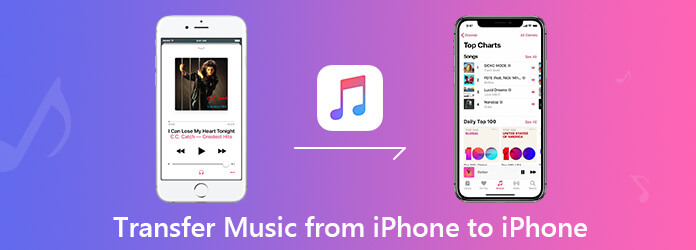
Ως ένας από τους μεγάλους θαυμαστές του iPhone, δεν υπάρχει τίποτα καλύτερο από το να λαμβάνετε το νέο iPhone 14 που αποστέλλεται πρόσφατα. Μετά το κέφι, ήρθε η ώρα να κάνετε το κουραστικό και βαρετό τρέξιμο, να μετακινήσετε δεδομένα από το παλιό iPhone στο νέο iPhone.
Το πιο δύσκολο έργο για την εναλλαγή δεδομένων στο νέο iPhone μεταφέρει ένα μεγάλο αριθμό αγαπημένων μουσικής
Πώς να μεταφέρετε μουσική από το iPhone στο iPhone;
Χρησιμοποιήστε το iTunes;
Ναί. Αλλά είναι μια παλιά ιστορία.
Αυτό το άρθρο συνδέει τους αποδεδειγμένους τρόπους ανταλλαγής μουσικής μεταξύ iPhone και iPhone με τις εφαρμογές, συμπεριλαμβανομένου του iTunes, ακόμη και χωρίς υπολογιστή.
Είστε έτοιμοι και για τις δύο συσκευές iPhone;
Ας οδηγούμε δεξιά.
Παρόλο που το iTunes είναι λίγο περίπλοκο στη χρήση για συγχρονισμό τραγουδιών από iPhone με iPhone, ειδικά εκείνων που είναι καινούργιοι στο iTunes, είναι το πρώτο εργαλείο που μπορείτε να εξετάσετε από την Apple.
Βήμα 1. Συνδέστε το παλιό iPhone με τον υπολογιστή
Εκτελέστε το πιο πρόσφατο iTunes στον υπολογιστή σας. Συνδέστε το παλιό σας iPhone με τον υπολογιστή με το καλώδιο USB και το iTunes θα το ανιχνεύσει αυτόματα. Αν είναι απαραίτητο, απλά ξεκλειδώστε το iPhone σας για να πατήσετε το πλήκτρο "Trust".
Βήμα 2. Backup μουσική για το παλιό iPhone
Κάντε κλικ στο εικονίδιο iPhone στην επάνω αριστερή γωνία και θα εμφανιστεί η καρτέλα Σύνοψη από προεπιλογή.
Κάντε κλικ στο κουμπί "Δημιουργία αντιγράφων ασφαλείας τώρα" στο "Δημιουργία αντιγράφων ασφαλείας" για να ξεκινήσετε τη δημιουργία αντιγράφων ασφαλείας των δεδομένων που περιλαμβάνουν μουσική σε παλιό iPhone στον υπολογιστή σας χρησιμοποιώντας το iTunes.
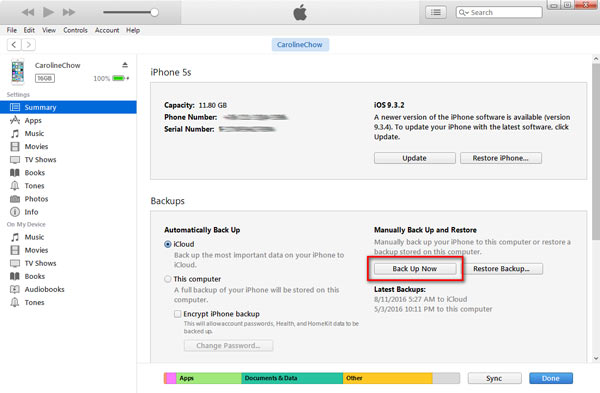
Βήμα 3. Συγχρονίστε τη μουσική στο νέο iPhone
Αφού ολοκληρωθεί η διαδικασία συγχρονισμού, απλώς αποσυνδέστε το παλιό σας iPhone. Συνδέστε το νέο σας iPhone στον υπολογιστή.
Κάντε κλικ στο εικονίδιο iPhone και στο "Μουσική" κάτω από το "Ρυθμίσεις"> Επιλέξτε το πλαίσιο ελέγχου "Συγχρονισμός μουσικής"> Επιλέξτε "Πλήρης μουσική βιβλιοθήκη" ή "Επιλεγμένες λίστες αναπαραγωγής, καλλιτέχνες, άλμπουμ και είδη" και κάντε κλικ στο "Συγχρονισμός" old iPhone στο νέο iPhone.
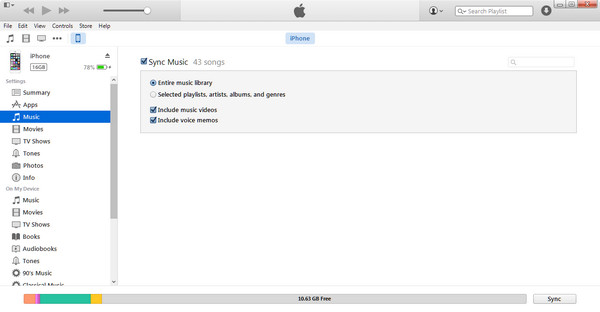
Σημείωση: Κατά τη χρήση του iTunes για τη μεταφορά τραγουδιών από ένα iPhone σε άλλο, θα αντικαταστήσετε την υπάρχουσα μουσική με τα τραγούδια συγχρονισμού. Με μια άλλη λέξη, η υπάρχουσα μουσική στο νέο iPhone θα διαγραφεί.
Το iTunes είναι λίγο δύσκολο στη χρήση; Απλά δοκιμάστε το παρόμοιο εργαλείο του iTunes Finder για να ολοκληρώσετε την εργασία στην επόμενη μέθοδο.
Ο συγχρονισμός του Finder με το iPhone / iPad / iPod είναι το νέο χαρακτηριστικό του macOS Catalina. Παρόμοια με το iTunes, το Finder μπορεί να μεταφέρει τραγούδια, άλμπουμ, playlist, ταινίες, τηλεοπτικές εκπομπές, podcasts, βιβλία, ηχητικά βιβλία, φωτογραφίες, βίντεο, επαφές και ημερολόγια μεταξύ συσκευών iOS και Mac. Ειλικρινά, είναι ευκολότερο από το iTunes.
Βήμα 1. Σύνδεση iPhone σε Mac
Συνδέστε το iPhone σας σε Mac που εκτελείται στο macOS Catalina με το καλώδιο USB. Ανοίξτε το Finder και κάντε κλικ στο iPhone για να το επιλέξετε. Αν σας ζητηθεί, απλώς εμπιστευθείτε το iPhone σας.
Βήμα 2. Δημιουργία αντιγράφων ασφαλείας μουσικής iPhone
Μεταβείτε στην καρτέλα "Γενικά" για να επιλέξετε "Δημιουργία αντιγράφων ασφαλείας όλων των δεδομένων στο iPhone σας σε αυτό το Mac" και κάντε κλικ στο "Δημιουργία αντιγράφων ασφαλείας τώρα" για να δημιουργήσετε αντίγραφα ασφαλείας όλων των υποστηριζόμενων δεδομένων από iPhone σε Mac με Finder.
Αφού ολοκληρωθεί η δημιουργία αντιγράφων ασφαλείας, απλώς αποσυνδέστε το iPhone από το Mac.
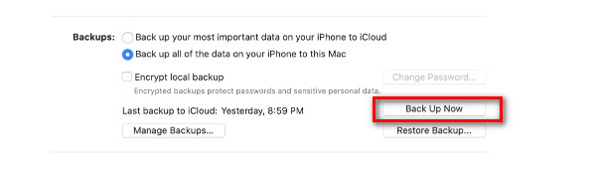
Βήμα 3. Αποκτήστε μουσική από το Finder σε άλλο iPhone
Συνδέστε το άλλο iPhone σας (iPhone iPhone) σε Mac με το καλώδιο USB, βρείτε και κάντε κλικ στο όνομα του iPhone σας, επιλέξτε "Μουσική" και σημειώστε το πλαίσιο πριν "Συγχρονισμός μουσικής στο iPhone του iPhone" και επιλέξτε το πλαίσιο ελέγχου δίπλα στο Sync για να επιλέξετε " Ολόκληρη τη μουσική βιβλιοθήκη "ή" Επιλεγμένες λίστες αναπαραγωγής, καλλιτέχνες, άλμπουμ και είδη ".
Τέλος, κάντε κλικ στην επιλογή "Εφαρμογή" για να ξεκινήσετε την αντιγραφή μουσικής από ένα iPhone σε άλλο iPhone.
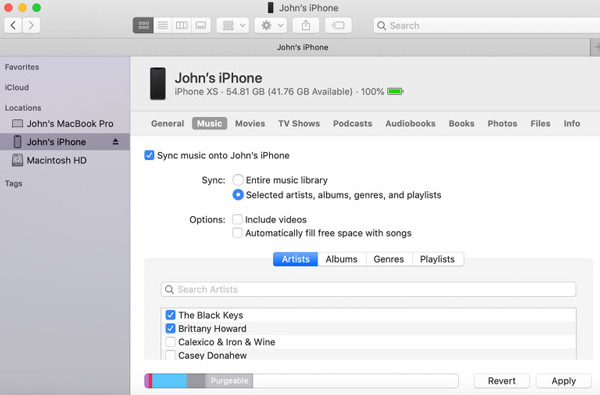
Συμβουλές
Δεν θέλετε να διαγράψετε δεδομένα σε άλλο iPhone; Η επόμενη μέθοδος είναι αυτό που θα χρειαστείτε.
Για να διατηρείτε ασφαλή τα υπάρχοντα τραγούδια χωρίς απώλεια δεδομένων, συνιστάται η χρήση της εφαρμογής τρίτου μέρους, AnyMP4 iPhone Μεταφορά Pro, το οποίο είναι συμβατό με υπολογιστές με Windows και Mac.
Το iPhone Transfer Pro είναι η εφαρμογή που μπορεί να μεταφέρει μουσική, βίντεο, επαφές, φωτογραφίες και μηνύματα για iPhone, iPad και iPod. Μπορεί να διατηρήσει με ασφάλεια τα συγχρονισμένα δεδομένα και τα υπάρχοντα δεδομένα στο iPad iPad iPod. Κατά τη μεταφορά μουσικής, μπορεί να συγχρονίσει τραγούδια, iTunes U, podcasts, ringtones, audiobooks, φωνητικά μηνύματα και playlists από το iPhone στο iPhone, από το iPhone στο iTunes, από το iTunes στο iPhone, μεταξύ του iPhone και του υπολογιστή.
Επιπλέον, μπορείτε να δημιουργήσετε ήχους κλήσης με τα αρχεία μουσικής, να διαγράψετε τραγούδια, να δημιουργήσετε μια νέα λίστα αναπαραγωγής μουσικής και να μοιραστείτε τραγούδια μεταξύ των playlist.
Ασφαλής λήψη
Ασφαλής λήψη
Τώρα, ας σπάσουμε την ακριβή διαδικασία.
Βήμα 1. Συνδέστε και τις δύο συσκευές iPhone στον υπολογιστή
Εκτελέστε αυτήν την εφαρμογή στον υπολογιστή σας. Χρησιμοποιήστε τα δύο καλώδια USB για να συνδέσετε τις δύο συσκευές iPhone με τον υπολογιστή. Εάν προωθείται, απλά ξεκλειδώστε το iPhone και πατήστε το πλήκτρο "Trust" στις συσκευές iOS. Στη συνέχεια, αυτό το λογισμικό θα εντοπίσει αυτόματα τη συσκευή σας iOS.

Βήμα 2. Επιλέξτε τραγούδια
Στην κύρια διασύνδεση, πρέπει να ενεργοποιήσετε την εμφάνιση του παλιού iPhone στη λίστα Συσκευών κάνοντας κλικ στο όνομα του από την αναπτυσσόμενη λίστα.
Στη συνέχεια, επιλέξτε την καρτέλα "Μουσική" από την αριστερή λίστα και μπορείτε να δείτε όλα τα αρχεία μουσικής στο δεξιό παράθυρο.
Επιλέξτε τον τύπο μουσικής και βρείτε τη μουσική που θέλετε να μεταφέρετε σε άλλο iPhone.
Επιλέξτε το πλαίσιο ελέγχου δίπλα στο τραγούδι. Μπορείτε να επιλέξετε πολλά κομμάτια πιέζοντας το πλήκτρο Ctrl.
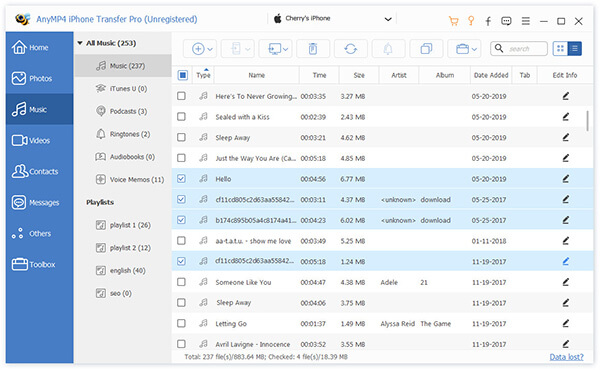
Βήμα 3. Εξαγωγή τραγουδιών σε άλλο iPhone
Αφού επιβεβαιώσετε τα τραγούδια που θέλετε να μετακινήσετε, κάντε κλικ στο κουμπί "Εξαγωγή σε συσκευή" (η τρίτη εικόνα σαν τηλέφωνο στην επάνω γωνία) για να επιλέξετε άλλο όνομα iPhone από την αναπτυσσόμενη λίστα.
Στη συνέχεια, αυτό το λογισμικό θα ξεκινήσει τη μεταφορά μουσικής από ένα iPhone σε άλλο iPhone.
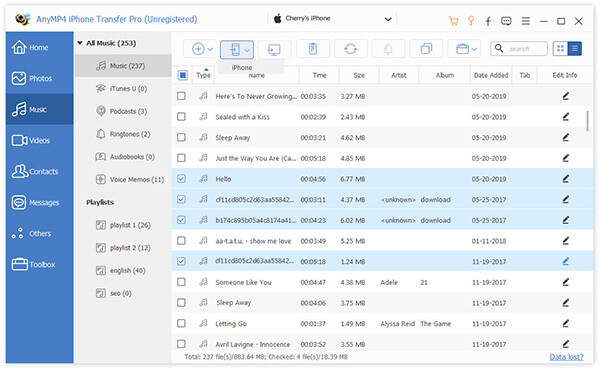
Τόσο τα επιλεγμένα συγχρονισμένα τραγούδια όσο και τα υπάρχοντα τραγούδια σε άλλο iPhone θα συνυπάρχουν.
Αν θέλετε να μοιραστείτε τη μουσική σας με τα μέλη της οικογένειάς σας που δεν κάθονται δίπλα σας, τότε οι παραπάνω μέθοδοι δεν λειτουργούν για σας.
Η Apple Music θα το κάνει ακριβώς.
Η Apple Music είναι η υπηρεσία συνδρομής από την Apple, η οποία μπορείτε να έχετε πρόσβαση στη μουσική βιβλιοθήκη σας σε όλες τις συσκευές iOS με το ίδιο αναγνωριστικό της Apple, αφού ενεργοποιήσετε τη Βιβλιοθήκη συγχρονισμού.
Προτού χρησιμοποιήσετε τη Apple Music για να μεταφέρετε μουσική από ένα iPhone σε άλλο iPhone, θα πρέπει να ικανοποιήσετε τις ακόλουθες ανάγκες:
Τώρα, μπορείτε να ακολουθήσετε τα βήματα της μετακίνησης μουσικής από το iPhone σε άλλο iPhone.
Μεταβείτε στις "Ρυθμίσεις"> "Μουσική"> Ενεργοποιήστε το "Συγχρονισμός βιβλιοθήκης". Στη συνέχεια, η μουσική που αγοράσατε και το περιεχόμενο που προσθέτετε από τη συσκευή αναπαραγωγής μουσικής θα συγχρονιστούν σε όλες τις συσκευές σας, συμπεριλαμβανομένου ενός άλλου iPhone.
Στη συνέχεια, σε ένα άλλο iPhone, απλά επαναλάβετε τα βήματα και μπορείτε εύκολα να συγχρονίσετε τα τραγούδια από την Apple Music.
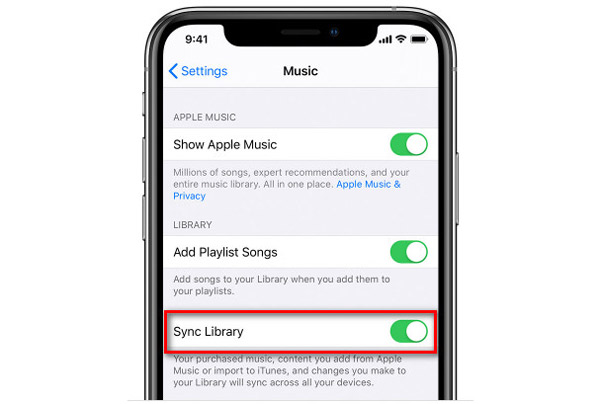
Συμβουλές:
Ακριβώς όπως αναφέρθηκε παραπάνω, αν θέλετε να πάρετε μόνο τα τραγούδια που αγοράσατε από το iPhone στο iPhone, αυτό που χρειάζεστε είναι το Apple ID με το iTunes Store.
Βήμα 1. Εκτελέστε το iTunes Store σε άλλο iPhone. Συνδεθείτε με το ίδιο αναγνωριστικό της Apple που χρησιμοποιείτε για την αγορά των τραγουδιών στο παλιό iPhone.
Βήμα 2. Πατήστε "Περισσότερα" στο μενού στο κάτω μέρος της οθόνης και, στη συνέχεια, πατήστε το εικονίδιο "Αγορά".
Βήμα 3. Πατήστε "Μουσική", βρείτε τη μουσική που θέλετε να μεταφέρετε σε άλλο iPhone και πατήστε.
Βήμα 4. Πατήστε το κουμπί λήψης και περιμένετε δευτερόλεπτα, και στη συνέχεια θα δείτε το ανανεωμένο τραγούδι στην εφαρμογή Μουσική σε άλλο iPhone.
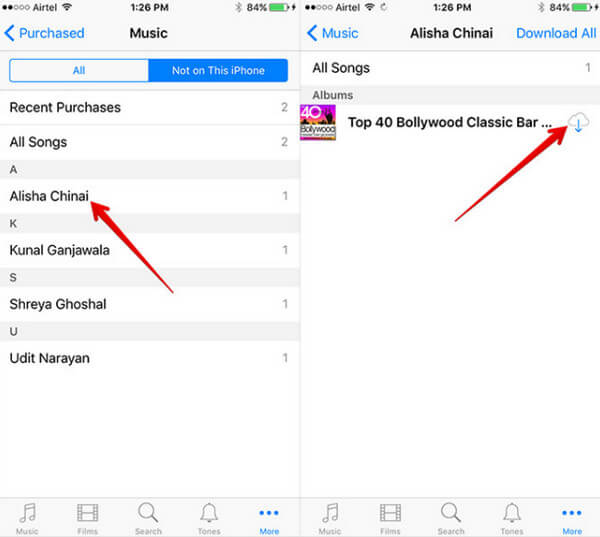
Το AirDrop είναι η δυνατότητα ασύρματης μεταφοράς σε iPhone, iPad και Mac. Μπορεί να στείλει φωτογραφίες, βίντεο, ιστοσελίδες, τοποθεσίες και άλλα. Παρόμοια με τη λειτουργία Bluetooth, απαιτεί να έχετε μαζί τις δύο συσκευές iPhone.
Για να χρησιμοποιήσετε τη λειτουργία AirDrop, θα πρέπει να βεβαιωθείτε ότι το iPhone σας εκτελείται στο iOS 7 ή αργότερα και στην Apple Music με την έκδοση iOS 8.4 ή νεότερη έκδοση. Στη συνέχεια ενεργοποιήστε το Wi-Fi και Bluetooth και στις δύο συσκευές iPhone. Τέλος, πρέπει να συνδεθείτε με το Apple ID.
Βήμα 1. Και στα δύο iPhone, σύρετε από κάτω προς τα πάνω για να ενεργοποιήσετε το Κέντρο ελέγχου, ενεργοποιήστε το "AirDrop" και επιλέξτε "Όλοι".
Δεν βλέπετε το AirDrop στο Κέντρο Ελέγχου; Απλώς αγγίξτε και κρατήστε πατημένο το επάνω αριστερό τμήμα των στοιχείων ελέγχου για να το βρείτε.
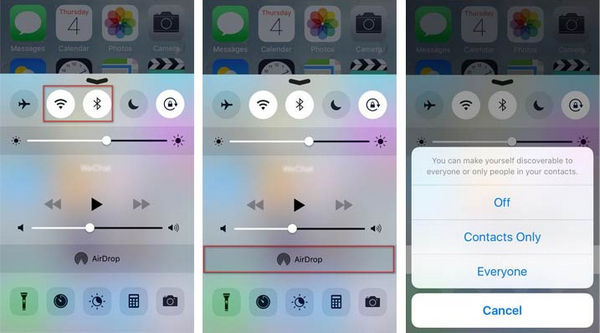
Βήμα 2. Σε άλλο iPhone, ανοίξτε την Apple Music, πατήστε στη νέα καρτέλα και βρείτε το τραγούδι που θέλετε να μοιραστείτε με το iPhone.
Βήμα 3. Πατήστε "Περισσότερα" στο δεξί κάτω μέρος για να επιλέξετε "Κοινή χρήση τραγουδιού ...", όπου θα σας δοθούν διάφοροι τρόποι όπως Airdrop, Message, Facebook, Mail, Twitter, κλπ., Για να στείλετε τη μουσική σας, και εδώ πρέπει να επιλέξετε "AirDrop "για να στείλετε μουσική από το iPhone στο iPhone.
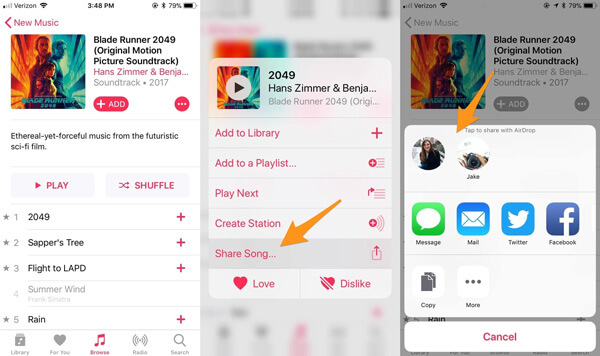
Επαναλάβετε το δρόμο και μπορείτε να στείλετε τα τραγούδια από ένα iPhone σε ένα άλλο iPhone ένα προς ένα.
Σημείωση: Το AirDrop μπορεί να βρεθεί στην υπηρεσία συνδρομής της Apple Music. Δεν είναι δυνατή η κοινή χρήση της μουσικής που προσθέτετε στο iTunes και, στη συνέχεια, του συγχρονισμού στο iPhone ή τραγουδιών που έχουν προστεθεί από άλλες εφαρμογές τρίτων στο iPhone. Η μουσική που αποθηκεύεται στο iCloud μέσω του iTunes Match μπορεί να μεταφερθεί με το AirDrop.
Το Dropbox είναι η εφαρμογή που μπορείτε να χρησιμοποιήσετε για να μεταφέρετε μουσική από iPhone σε iPhone μέσω της υπηρεσίας σύννεφο. Για τη χρήση του, θα πρέπει να εγκαταστήσετε το Dropbox και στις δύο συσκευές και να συνδεθείτε στον ίδιο λογαριασμό. Μην ξεχάσετε να συνδέσετε και τις δύο συσκευές σε σύνδεση Wi-Fi για να κάνετε μεταφορά μουσικής.
Βήμα 1. τρέξιμο dropbox σε ένα iPhone, πατήστε "Προσθήκη αρχείων"Για να επιλέξετε τα τραγούδια που θέλετε να μετακινήσετε και στη συνέχεια πατήστε"Μεταφόρτωση". Στη συνέχεια, θα χρειαστεί λίγος χρόνος για να φορτώσετε τα τραγούδια από ένα iPhone στο cloud Dropbox.
Βήμα 2. Ανοίξτε το Dropbox σε άλλο iPhone και περιμένετε λεπτά μέχρι να εμφανιστούν τα τραγούδια στον φάκελο Dropbox. Μετά από αυτό, μπορείτε να ακούσετε μουσική μέσω του Dropbox ή να τις αποθηκεύσετε σε άλλο iPhone.
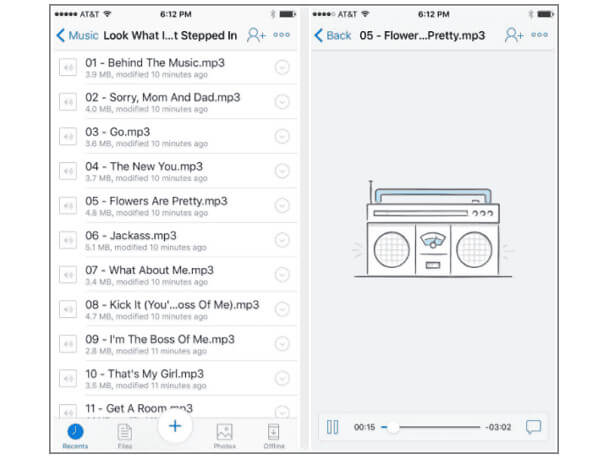
Σημείωση: Το Dropbox σας παρέχει μόνο το δωρεάν χώρο αποθήκευσης 2GB. Εάν το μέγεθος του αρχείου μουσικής σας είναι πάνω από το 2GB, πρέπει να αγοράσετε επιπλέον χώρο.
Η τελευταία μέθοδος αποστολής μουσικής από το iPhone στο iPhone μπορεί να αγνοηθεί από πολλούς από εσάς. Ωστόσο, είναι η μέθοδος που μπορεί να αντιγράψει τη μουσική του iPhone σε ένα άλλο iPhone χρησιμοποιώντας την Αρχική κατανομή.
Η Αρχική κατανομή είναι η δυνατότητα στις συσκευές iOS και Mac για να μοιράζεστε, να μεταφέρετε και να εισάγετε μέσα από υπολογιστές 5 που είναι συνδεδεμένοι στο οικιακό δίκτυο Wi-Fi.
Προτού χρησιμοποιήσετε την Αρχική κατανομή, πρέπει να ακολουθήσετε τους παρακάτω κανόνες:
Βήμα 1. Ρύθμιση κοινής χρήσης αρχικής σελίδας
Στο iPhone μεταβείτε στην ενότητα "Ρυθμίσεις"> "Μουσική"> Συνδεθείτε στο αναγνωριστικό της Apple κάτω από την Αρχική κατανομή.
Ενεργοποιήστε τις ρυθμίσεις και στις δύο συσκευές.
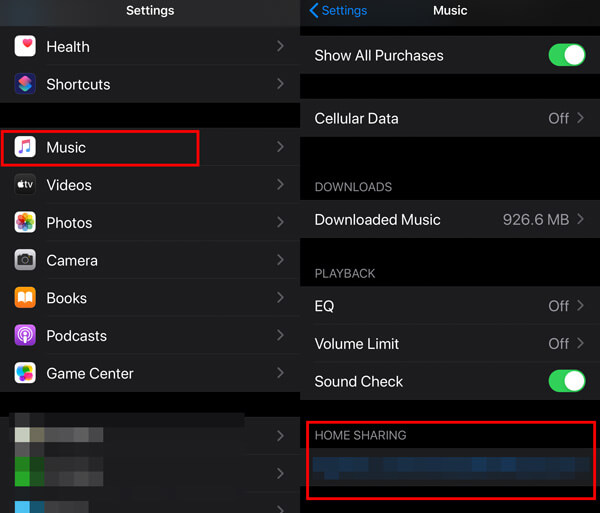
Βήμα 2. Κοινή χρήση μουσικής από το iPhone σε άλλο
Σε ένα iPhone, μεταβείτε στην εφαρμογή Μουσική και πατήστε "Βιβλιοθήκη"> Πατήστε "Κοινή χρήση αρχικής σελίδας"> Επιλέξτε τη μουσική βιβλιοθήκη που θέλετε να μοιραστείτε.
Στη συνέχεια, σε άλλο iPhone, ανοίξτε την εφαρμογή Μουσική και μπορείτε να δείτε τα κοινόχρηστα αρχεία μουσικής.
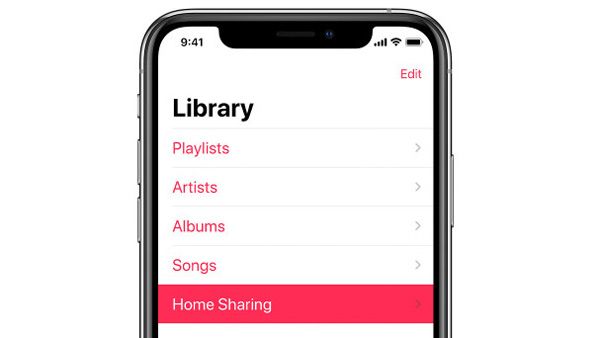
Σημείωση: Αντί να κρατάτε τα αρχεία μουσικής σε ένα άλλο iPhone, αυτή η μέθοδος με το Home Sharing σάς επιτρέπει απλώς να αναπαράγετε τα τραγούδια.
Είναι εύκολο να μεταβείτε από ένα iPhone σε άλλο iPhone. Ωστόσο, δεν είναι εύκολο μεταφορά μουσικής από το iPhone στο iPhone. Αυτή η ανάρτηση συγκεντρώνει τους κορυφαίους τρόπους 8 για να την ολοκληρώσετε με iTunes, iTunes Store, Apple Music, Home Sharing, AirDrop, Dropbox, Finder σε Mac και την εφαρμογή τρίτου μέρους.
Αν θέλετε να μετακινήσετε τα τραγούδια που έχετε λάβει ή να εισαγάγετε ή να αγοράσετε αρχεία μουσικής, μπορείτε επίσης να συγχρονίσετε όλα αυτά από το παλιό iPhone και το νέο iPhone.
Ποιος είναι ο αγαπημένος σας τρόπος;
Ενημερώστε με να αφήσετε τα σχόλιά σας.